לפני מספר שנים, יצירת USB שניתן לאתחל לא הייתהקל. זה בעיקר קשור לעובדה שהתקליטורים היו השיטה העיקרית להפצת מערכות הפעלה. אם קנית מחשב נייד או שולחן עבודה לפני כחמש או שבע שנים, רוב הסיכויים שהוא הגיע עם 'התקנת דיסק'. אם אתה חוזר הלאה, לחומרה למחשבים שנבנו בהתאמה אישית היו דיסקי התקנה משלהם. מאז הדברים השתנו ותוכלו להוריד מערכות הפעלה באופן מקוון וליצור בקלות USB הניתן לאתחול עבור כל מערכת הפעלה בתנאי שיש לכם את האפליקציה המתאימה לו. הנה מה שאתה צריך לעשות.
הורד קובץ ISO
על מנת ליצור USB לאתחול לשולחן העבודהמערכת הפעלה, אתה זקוק לתמונת דיסק. תמונת דיסק היא קובצי ההתקנה של מערכת ההפעלה הארוזה כקובץ ISO. ISO הוא בעצם קובץ שמכיל קבצים שנשרפו לדיסק אופטי כמו CD או DVD. זה בעצם כל מה שהיה בדיסקיות ההתקנה הללו אבל בצורה רכה ולא בצורה קשה.
עבור Windows 10, אתה יכול להוריד תמונת ISO דרךהכלי ליצירת מדיה של מיקרוסופט. יתכן שתצטרך לחפש באתרי סיקור של ISO של Windows 7. עבור כל ההפצות של לינוקס אתה יכול להוריד ISO מהדף הרשמי של ההפצה. תיתקל בצרות רק אם אתה מנסה למצוא ISO עבור גרסת macOS מכיוון שאינן זמינות בקלות. שוב, ייתכן שתצטרך לחפש אחר טורנטים.

אם אתה צריך להוריד דרך סיבוב, וודאיש לו דירוג טוב וניתן לאמת את הקובץ לפני השימוש בו. עלינו לציין שעליך להחזיק מפתח רישיון לכל מערכת ההפעלה שדורשת זאת. זה לא יעזור לך לפירוט מערכת הפעלה.
צריבה ל- USB
מערכות הפעלה מסוימות כמו macOS מגיעות עםכלים לשריפת תמונה של דיסק ל- USB אך לאחרים אין. כלי הדיסק ב- macOS הוא קצת מסובך ואם אתה טירון, אתה רוצה משהו פשוט יותר. נסה את כלי ה- Etcher לנסות. זה זמין עבור Windows, Linux ו- macOS. כל מה שאתה צריך זה קובץ ISO שלך ו- USB. זה ידאג להכל בשלושה שלבים פשוטים. וודא שיש ל- USB מספיק מקום לשרוף את הקובץ וכי הוא נמצא במערכת הקבצים הנכונה.
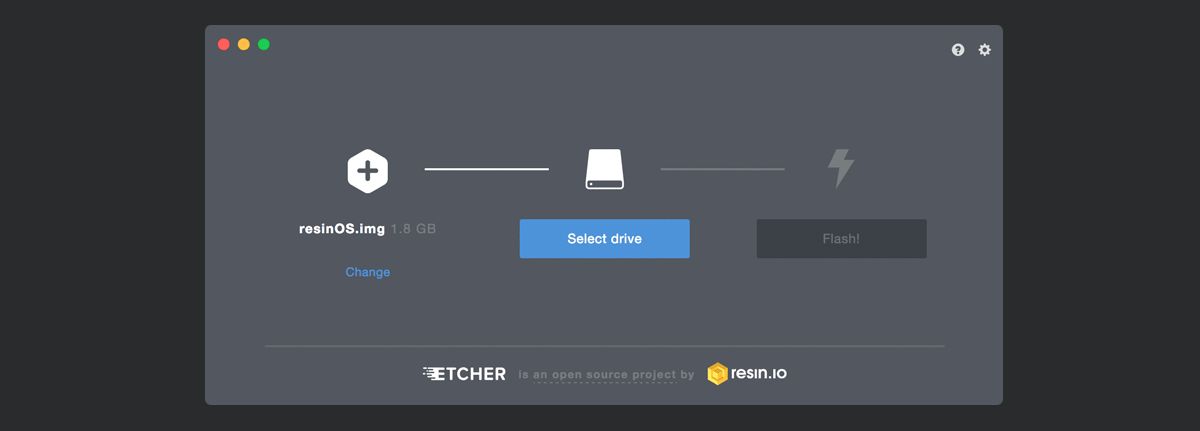
אתחול באמצעות USB
ברגע שיש לך את ה- USB האתחול שלך, אתה יכול לחבר אותופנימה אתחול למערכת ההפעלה ששרפת לה. במקרים מסוימים, ייתכן שתצטרך לשנות את סדר האתחול מ- BIOS של המחשב שלך כך שהוא יקרא את ה- UBS לפני שהוא קורא את הכונן הקשיח, אבל חוץ מזה, אין לו כלום.













הערות